
Nueva versión Micro y Software fiscal contable
Cambio de interfaz en MsConta y MsModelos En Microdata comenzamos una nueva etapa. Con el lanzamiento de la nueva versión de Micro y de todo

Es un software de gestión que puedes utilizarlo desde tu programa de facturación o con Cegid Microdata MsConta, sin tener que registrar ninguna documentación de manera duplicada. Cegid Microdata MsSII se encarga de extraer todos los datos del programa y te avisa según configures para su envío al SII. Gestiona cuantas empresas y certificados necesites, sin coste extra.
En local (On-premise) o en la Nube, lo que prefieras.
Gestiona el envío y la comunicación con el SII, dejando que Cegid Microdata MsSII, recupere toda la información desde tu programa de origen y envíe de manera automática todos los libros de registro cumpliendo todas las especificaciones legales. Moderniza y agiliza el proceso de envío del SII (Suministro inmediato de información).
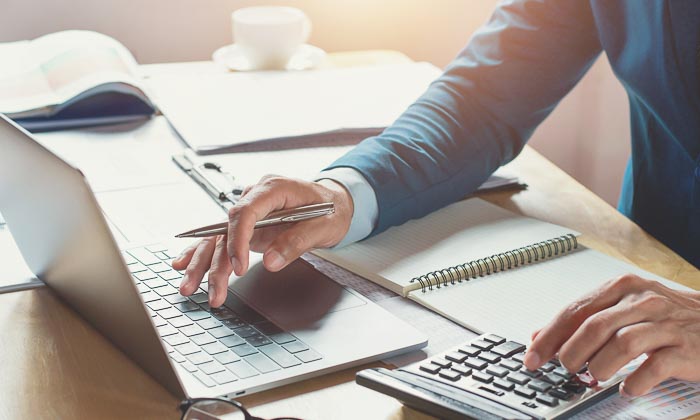
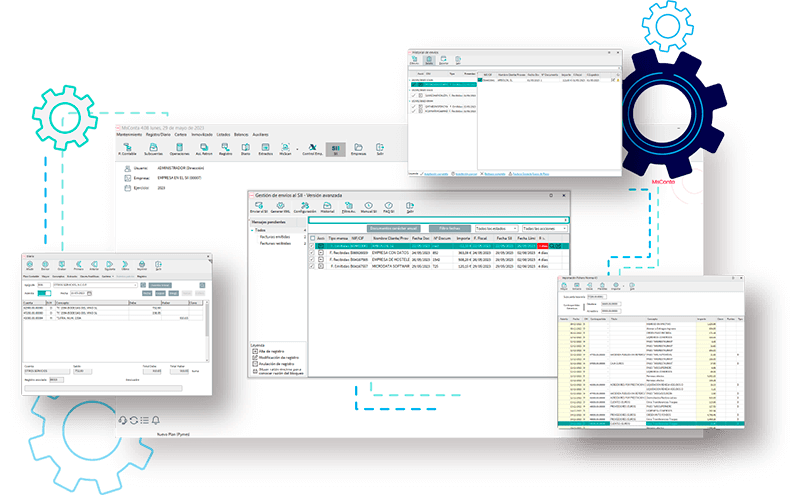
Apuesta por una gestión del SII inteligente a unos costes reducidos.
El SII es aplicable con carácter obligatorio a los sujetos pasivos que actualmente tienen obligación de autoliquidar el IVA mensualmente, entre los que se identifican:
Los sujetos pasivos acogidos al SII están obligados a llevar a través de la Sede electrónica de la AEAT, mediante el suministro electrónico de los registros de facturación, los siguientes Libros Registro:
El 16-05-2017 se publica la Orden HFP/417/2017, de 12 de mayo, por la que se regulan las especificaciones normativas y técnicas que desarrollan la llevanza de los Libros registro del IVA a través de la Sede electrónica de la AEAT.
El módulo Avanzado automatiza la gestión de envío de los diferentes documentos al SII y la gestión de las respuestas por parte de la AEAT. Las características son:
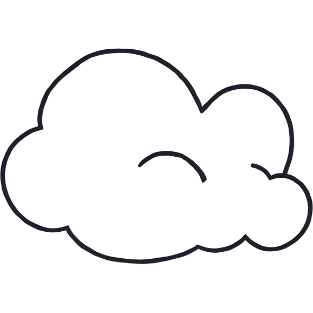
On-premise (local) o Nube
Migración de datos de nóminas existentes
Servicio de soporte técnico telefónico y actualizaciones constantes
Formación
ilimitada incluida
Gestor personalizado
Webinars
gratuitos
Al día en cambios normativos
Optimización de procesos masivos
El módulo Avanzado automatiza la gestión de envío de los diferentes documentos al SII y la gestión de las respuestas por parte de la AEAT. Las características son:

Cambio de interfaz en MsConta y MsModelos En Microdata comenzamos una nueva etapa. Con el lanzamiento de la nueva versión de Micro y de todo
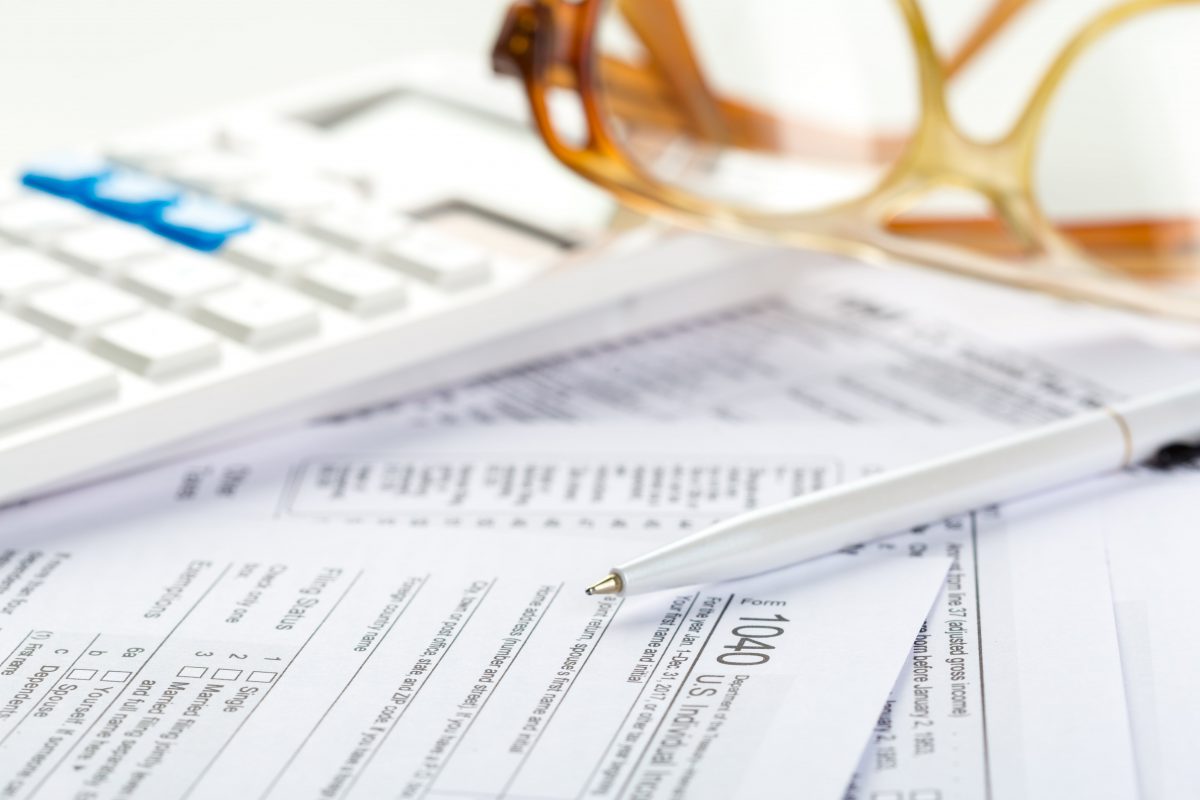
Se excluye de la obligación de presentar el Modelo 390 a aquellos sujetos pasivos del Impuesto obligados a la presentación del modelo 303 trimestral que

Para poder realizar gestiones con la AEAT de una manera rápida, es necesario tener los certificados configurados en Micro. Os mostramos cómo gestionar los certificados
Solicita una demo gratuita o contacta para más información
© 2024 microdata.es. Todos los derechos reservados | Aviso legal | Política de Privacidad | Cookies | Configurar cookies | Subvenciones
Todos los derechos reservados © 2025 Cegid Microdata | Aviso legal | Política de Privacidad | Cookies | Configurar cookies | Subvenciones